Как сделать Mautic-форму WordPress (простой способ)
Опубликовано: 2020-07-10Вы ищете простой способ создать форму Mautic WordPress? Интеграция WordPress с Mautic позволит вам собирать информацию о лидах прямо с вашего веб-сайта.
В этой статье мы покажем вам, как использовать Zapier для автоматического сохранения ваших посетителей в качестве контактов Mautic, когда они отправляют вашу форму.
Нажмите здесь, чтобы создать форму Mautic WordPress прямо сейчас
Вот оглавление, чтобы вы могли быстро перейти к нужному разделу:
- Создайте форму Mautic WordPress
- Опубликуйте свою форму Mautic WordPress на своем веб-сайте
- Включить аутентификацию в Mautic
- Подключите WPForms к Zapier
- Подключите Zapier к Mautic
- Проверьте свою интеграцию с Mautic WordPress
Что такое мавтик?
Mautic - это бесплатная платформа для автоматизации маркетинга с открытым исходным кодом.
Он позволяет вам разрабатывать маркетинговые кампании и нацеливать их на конкретных людей или группы.
Вы можете использовать Mautic для:
- Собирайте, управляйте и оценивайте потенциальных клиентов
- Создавайте целевые маркетинговые кампании
- Создавайте динамический контент
- Отправляйте информационные бюллетени по электронной почте.
В этой статье мы покажем вам, как настроить форму Mautic WordPress.
Что такое Mautic WordPress Form?
Форма Mautic WordPress - это форма на вашем веб-сайте, которая отправляет данные в Mautic при отправке.
Для этого вам не нужно создавать элемент фокуса. И вы можете попробовать это с любым сайтом Mautic, включая учетную запись песочницы. Просто убедитесь, что ваш сайт Mautic настроен и готов, прежде чем начинать.
Вы можете использовать это руководство для получения данных о посетителях в Mautic из любой формы на вашем сайте.
Шаг 1. Создайте форму Mautic WordPress
В Mautic можно хранить много данных о лидах. Для простоты давайте соберем небольшое количество полей в этом примере.
Для начала установите и активируйте плагин WPForms. Если вам нужна помощь, перейдите к этому руководству о том, как установить плагин в WordPress.
На панели управления WordPress нажмите WPForms »Добавить новый . Чтобы упростить задачу, мы выберем шаблон простой контактной формы и настроим его.
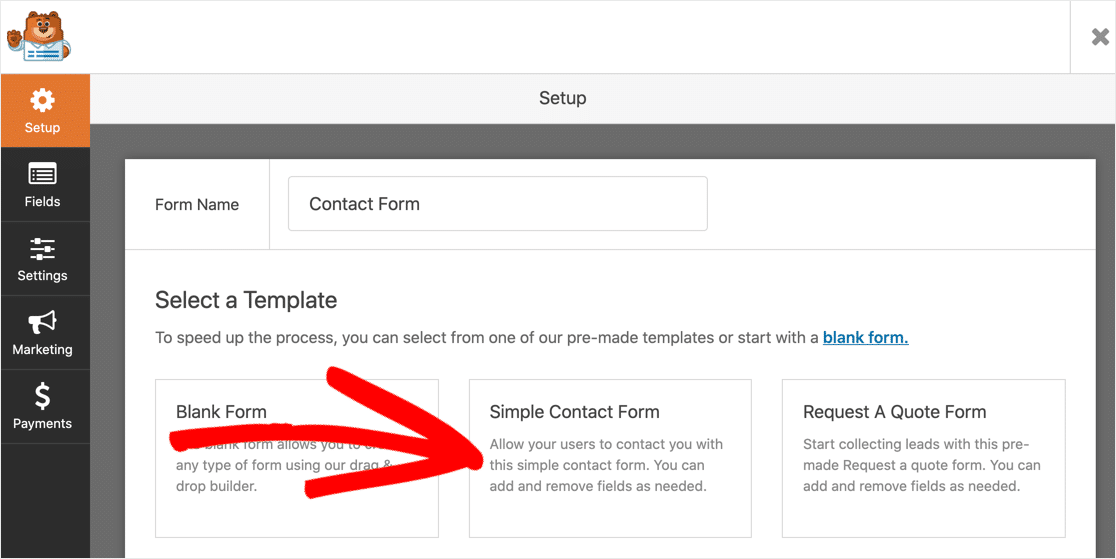
В шаблоне контактной формы есть 4 поля:
- Имя
- Фамилия
- Эл. адрес
- Сообщение
Вы можете добавить дополнительные поля, соответствующие стандартным полям контактов в Mautic, и удалить ненужные поля.
Просто используйте конструктор перетаскивания, чтобы перетащить поля с левой панели на правую.
Например, в Mautic есть поле Mobile , поэтому вы можете добавить его в свою форму следующим образом:
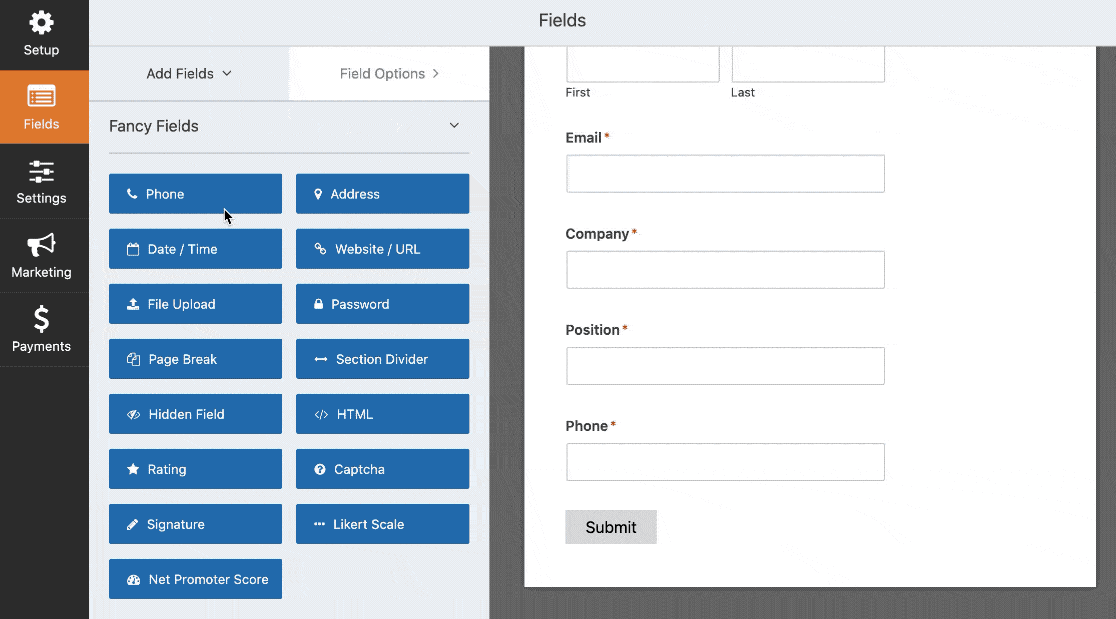
Нажмите кнопку « Сохранить», когда ваша форма будет готова.
Шаг 2: опубликуйте форму Mautic WordPress на своем веб-сайте
WPForms позволяет легко встроить форму на ваш веб-сайт, не касаясь кода.
Вы можете разместить его на странице, в сообщении или на боковой панели.
Если вы не знаете, куда добавить форму, ознакомьтесь с этим руководством, чтобы узнать, где лучше всего добавить контактную форму, чтобы получить больше потенциальных клиентов.
В этом примере давайте создадим страницу в WordPress. Щелкните значок плюса, чтобы добавить блок. Затем найдите WPForms и щелкните виджет WPForms.
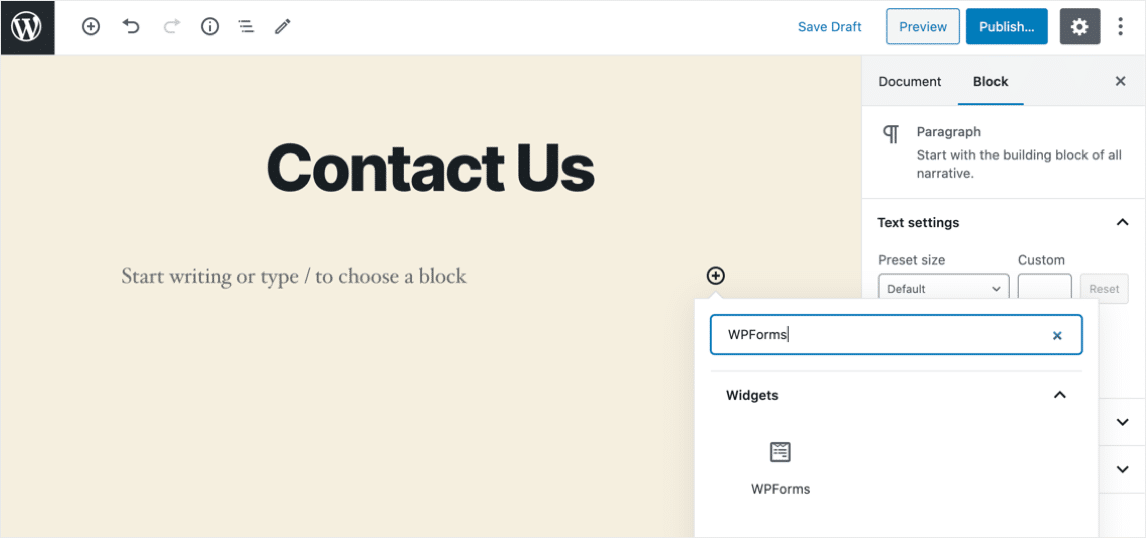
Выберите форму, которую вы создали ранее, и добавьте ее на страницу.
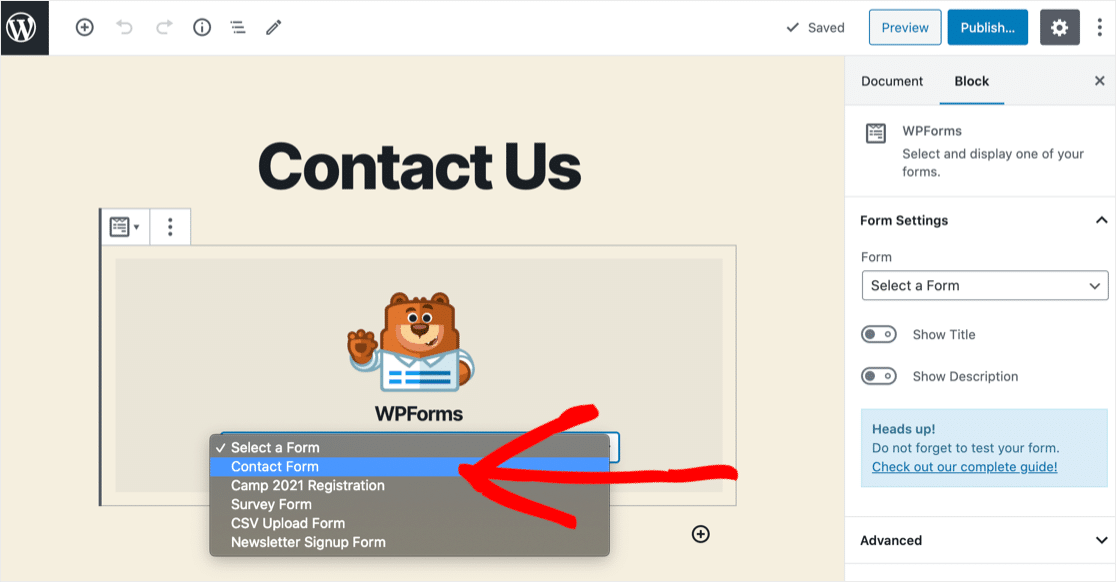
Теперь нажмите « Опубликовать» или « Обновить», чтобы опубликовать форму на своем веб-сайте.
Важно отправить тестовую запись через форму, чтобы Zapier знал, что она работает. Вот пример:
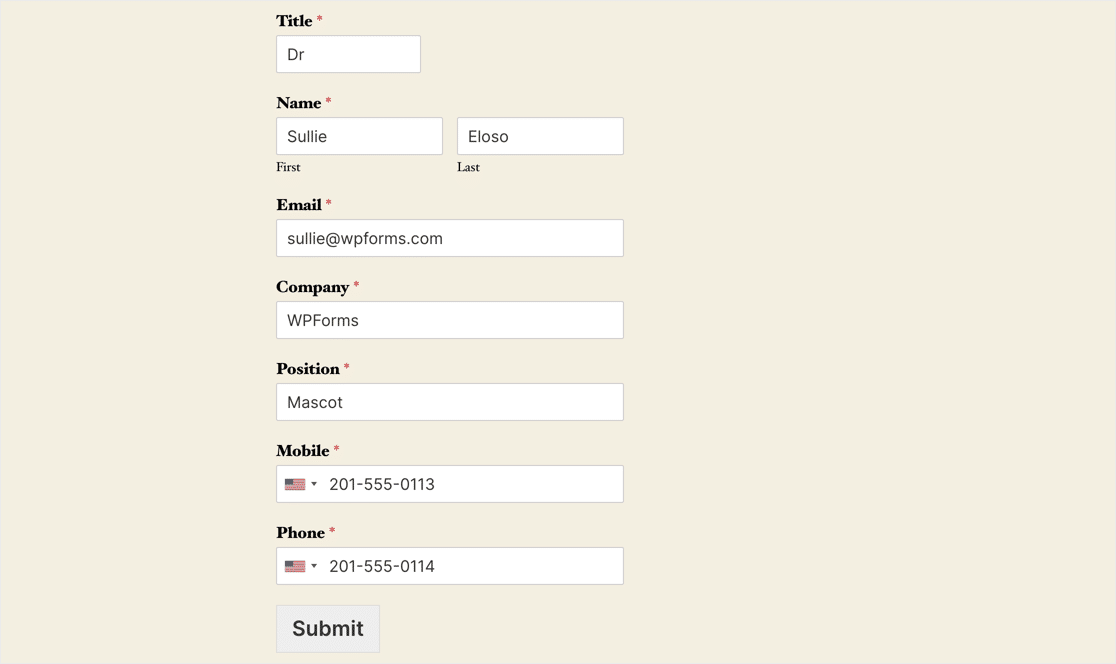
При тестировании формы обязательно используйте адрес электронной почты, которого еще нет в ваших контактах Mautic. Если адрес электронной почты уже существует в Mautic, ваша тестовая запись перезапишет запись.
Перед интеграцией Mautic с WordPress вам нужно сделать еще одну вещь.
Шаг 3. Включите аутентификацию в Mautic
Важно включить аутентификацию в Mautic. Если вы этого не сделаете, вы увидите сообщение об ошибке в Zapier.
В Mautic перейдите к своим настройкам и нажмите Конфигурация .
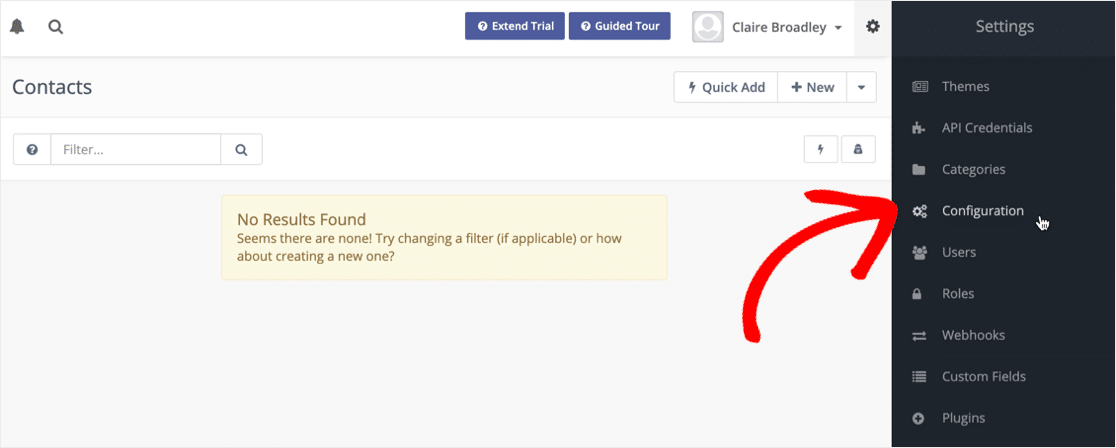
Нажмите Настройки API слева, затем в разделе Включить базовую аутентификацию HTTP? выберите Да .
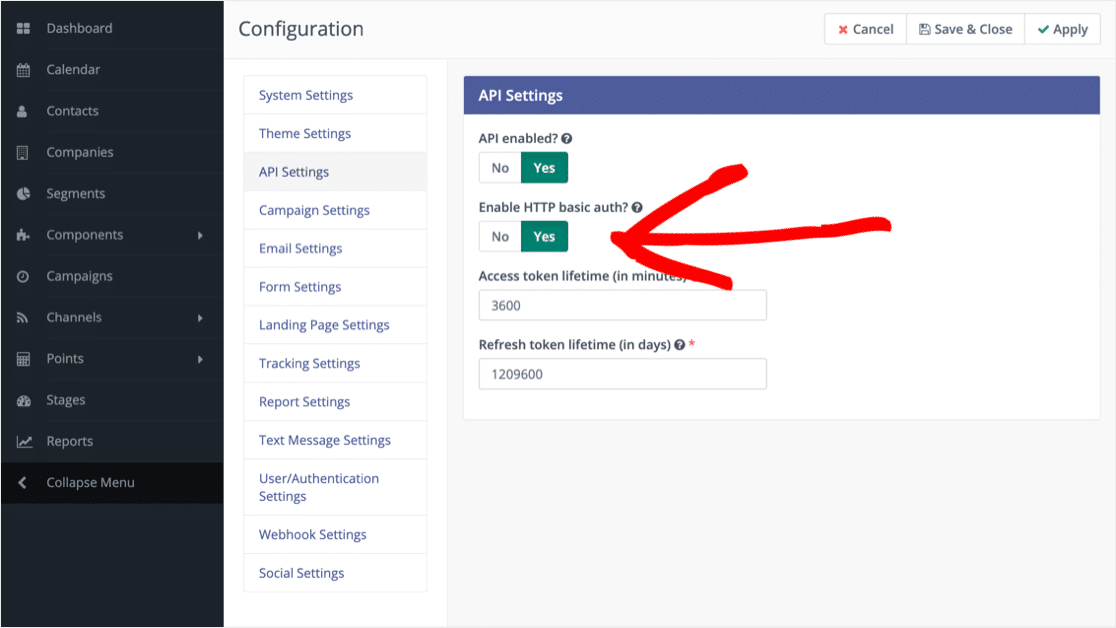
Теперь вы готовы начать работу в Zapier.
Шаг 4. Подключите WPForms к Zapier
Мы собираемся использовать Zapier, чтобы построить «мост» между WPForms и Mautic.
Когда Zapier обнаруживает триггер - отправку новой формы - он автоматически создает или обновляет запись контакта в Mautic.

В WPForms перед запуском убедитесь, что надстройка Zapier включена. Если вам нужна помощь с этим, прочтите наше руководство о том, как установить и использовать надстройку Zapier в WPForms.
Теперь приступим к Zapier. Щелкните Make a Zap, чтобы начать.
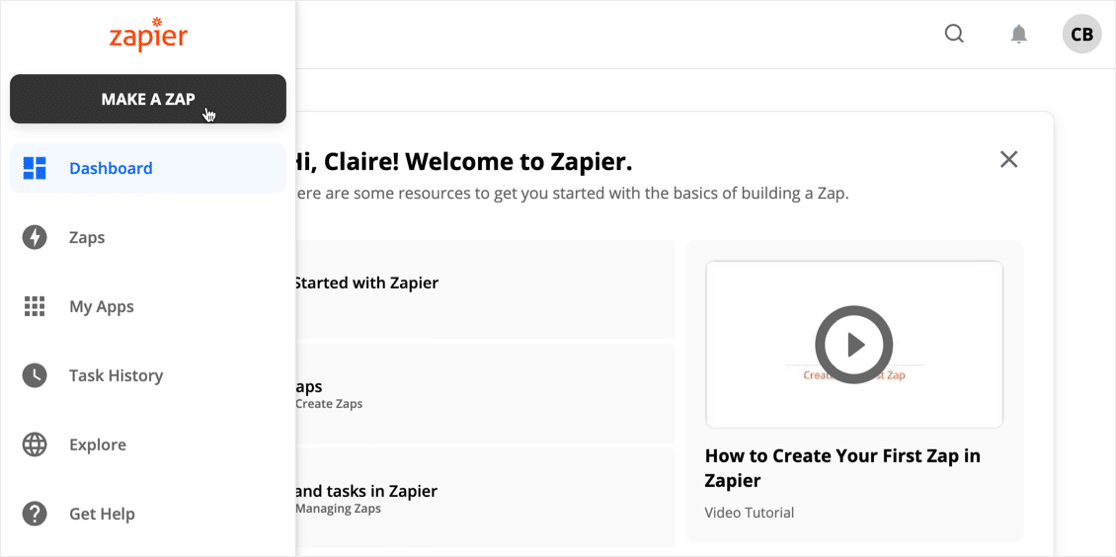
Вверху щелкните имя Zap, чтобы настроить его.
Затем в разделе « Выбрать приложение и событие» найдите WPForms и щелкните значок.
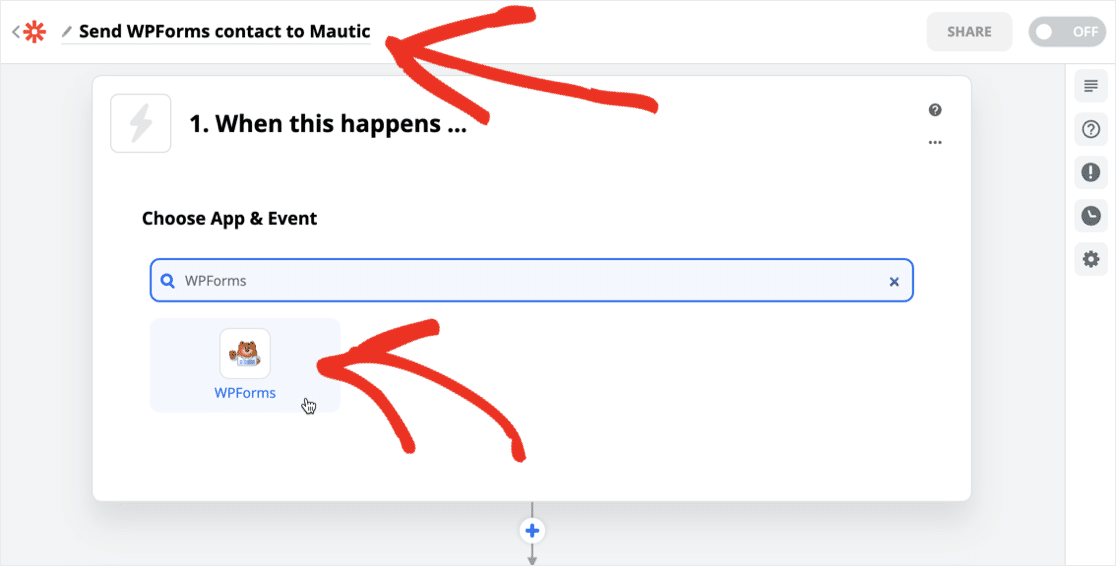
Zapier запросит ваш ключ WPForms. Чтобы получить это, вернитесь на свой сайт WordPress. На панели управления перейдите в WPForms »Настройки» Интеграции .
Щелкните Zapier в списке, чтобы отобразить свой ключ.
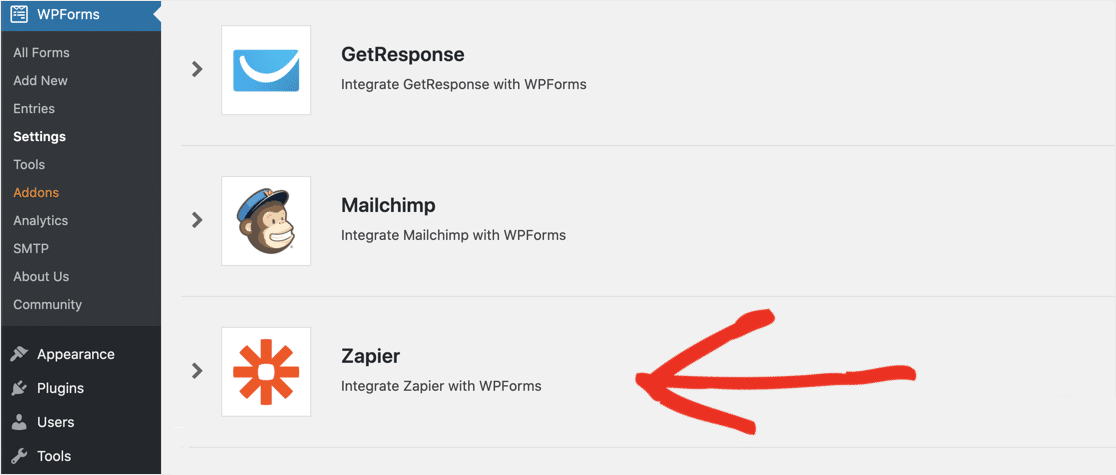
Скопируйте и вставьте ключ со страницы настроек WPForms в Zapier. Затем введите свое доменное имя в поле внизу и нажмите Да, продолжить .
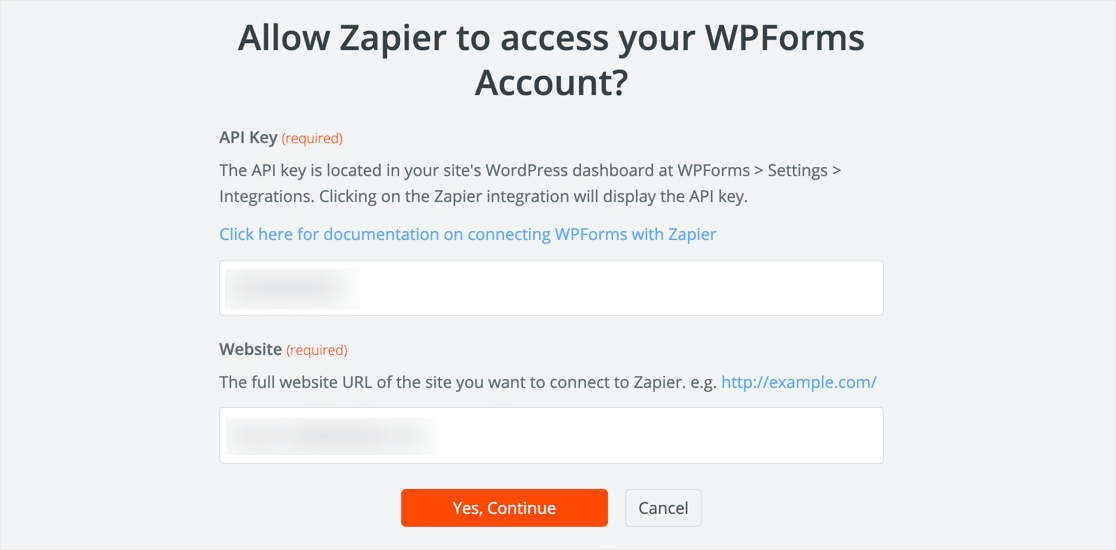
Как только Zapier подключится к вашему сайту, нажмите «Продолжить».
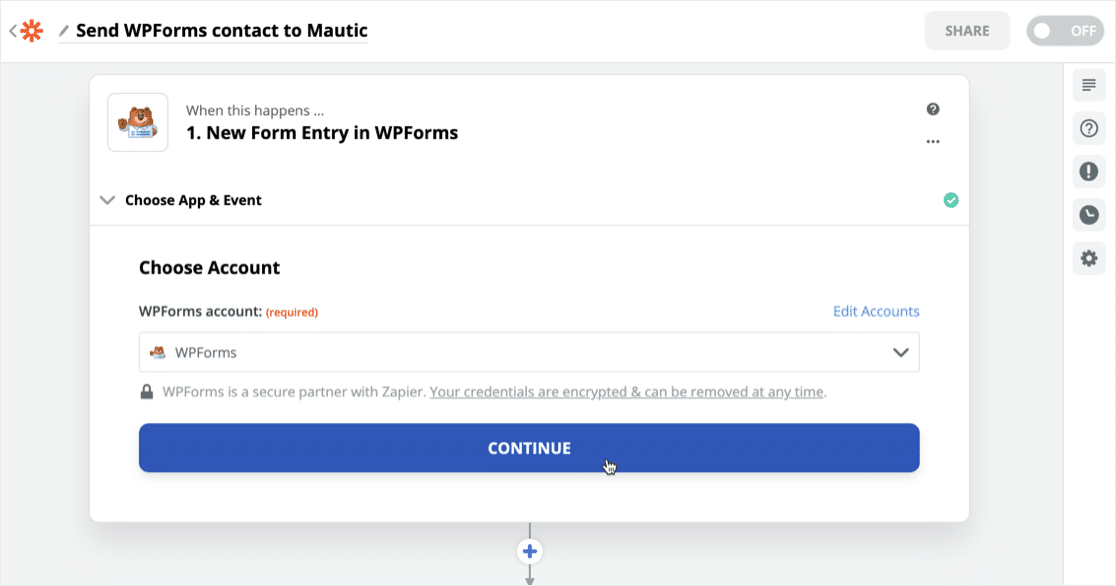
Выберите форму, которую вы создали на шаге 1.
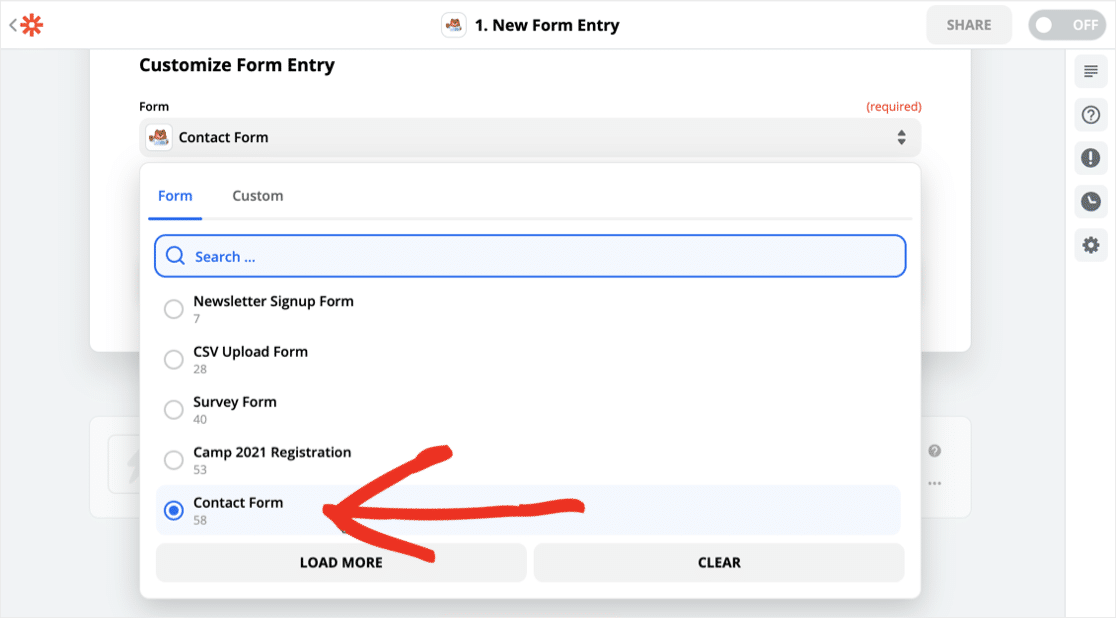
Теперь нажмите Test Trigger .
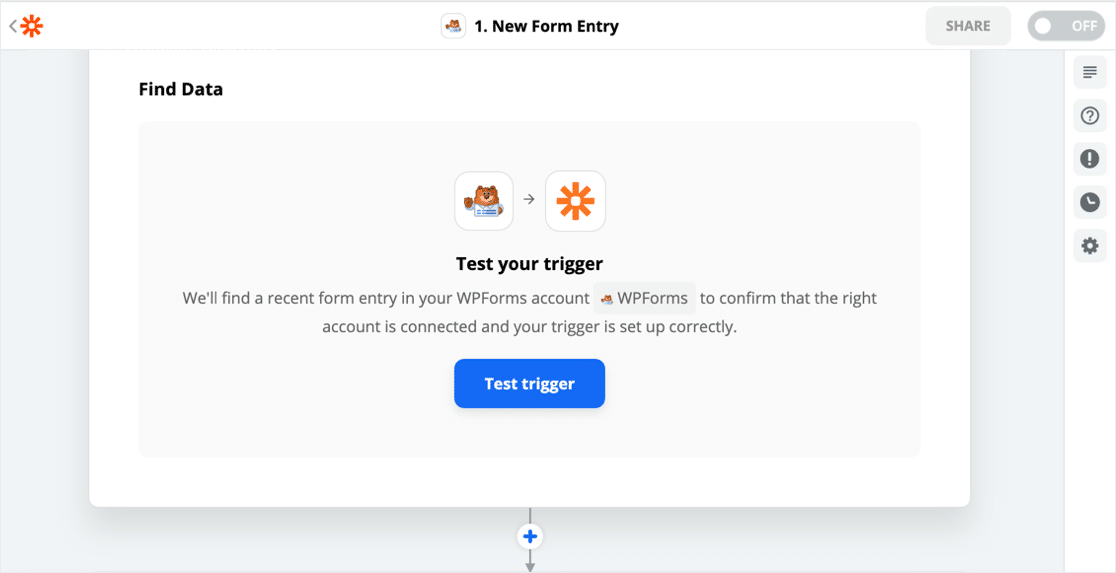
Помните созданную нами тестовую форму? Zapier подключится к WordPress и заполнит все поля. На следующем этапе мы отправим все эти данные в Mautic.
Шаг 5: подключите Zapier к Mautic
В разделе « Сделать это» найдите Mautic и выберите его. Затем выберите « Создать или обновить контакт» .
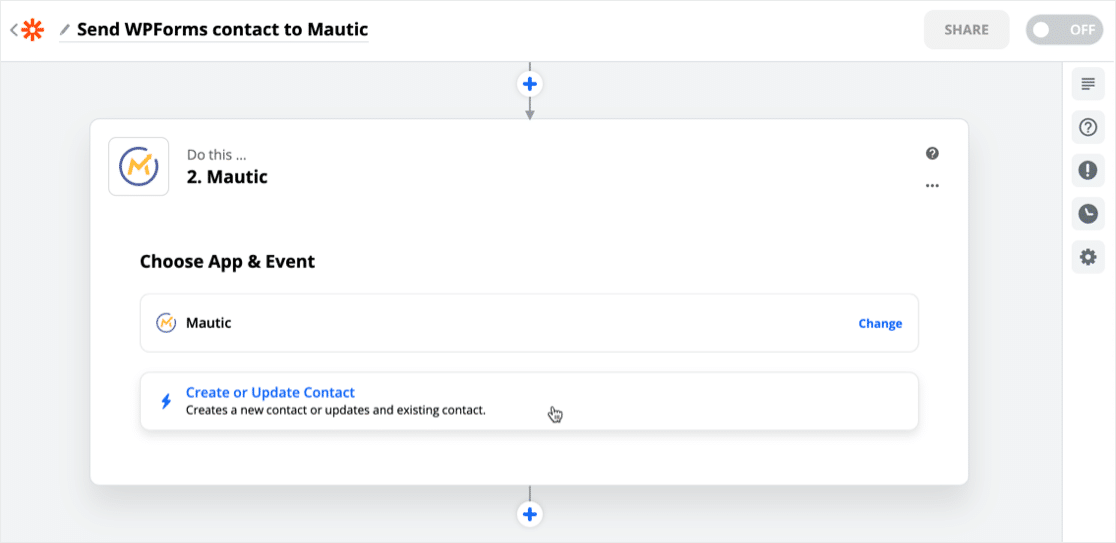
Пришло время подключить Mautic к Zapier. Введите данные для входа в Mautic и URL-адрес. После подключения нажмите Да, продолжить .
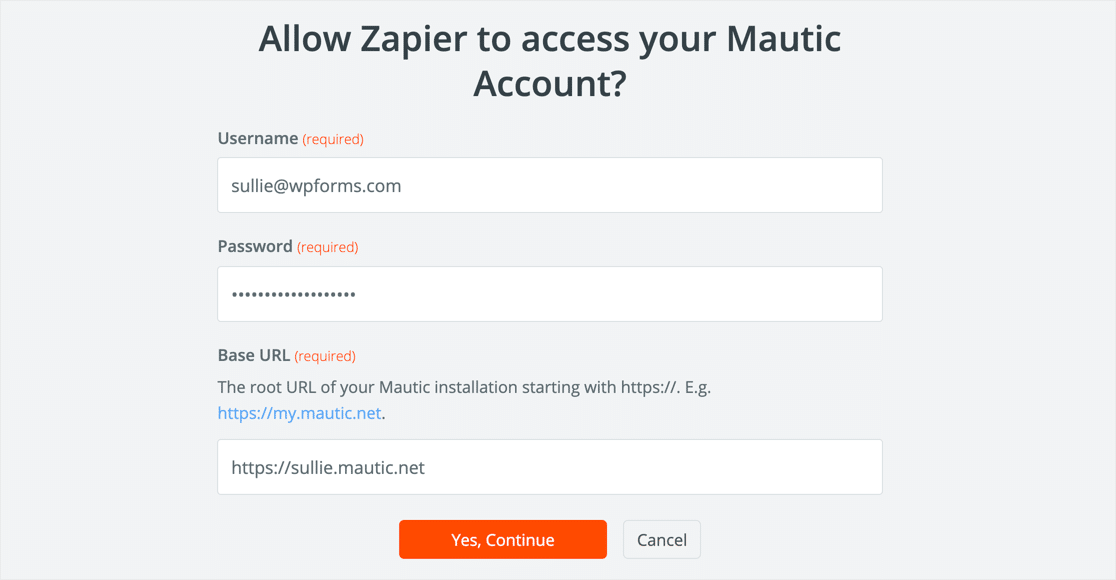
Теперь давайте сопоставим поля формы WordPress с контактной записью Mautic. Это действительно просто. Zapier помогает нам, показывая нам данные из нашей тестовой записи формы рядом с именем поля.
Готовое отображение будет выглядеть примерно так:
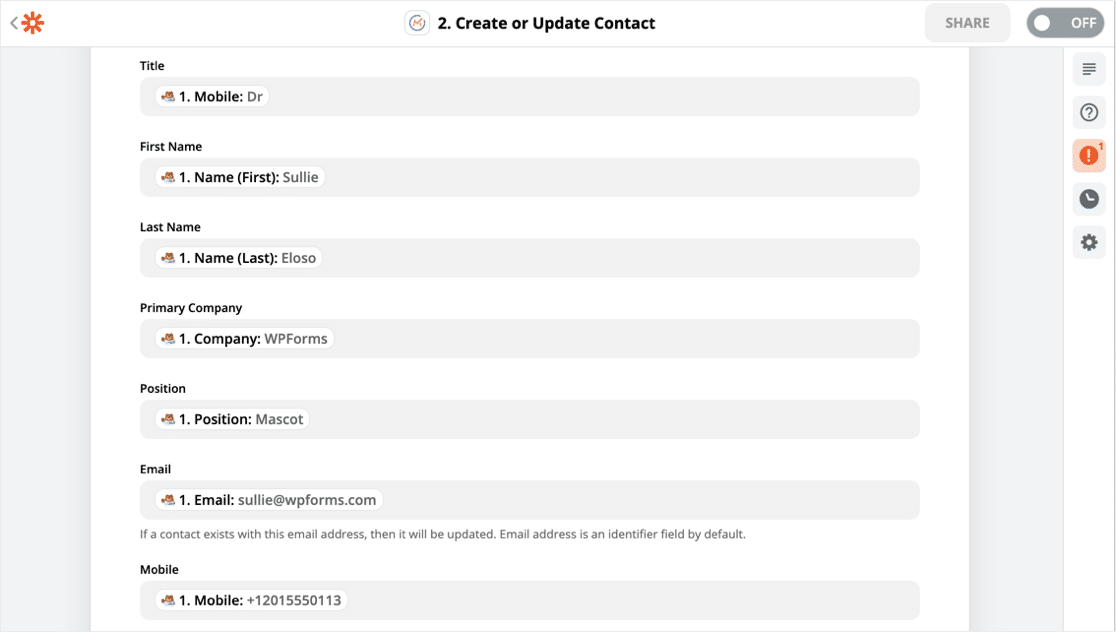
Следующий шаг не обязателен, но это хитрый трюк. В разделе «Теги» мы собираемся добавить настраиваемый тег: « Импортировано из WPForms» . Таким образом, мы можем легко настроить таргетинг на посетителей WordPress с помощью определенных кампаний.
Вы можете узнать больше о тегах на веб-сайте Mautic.
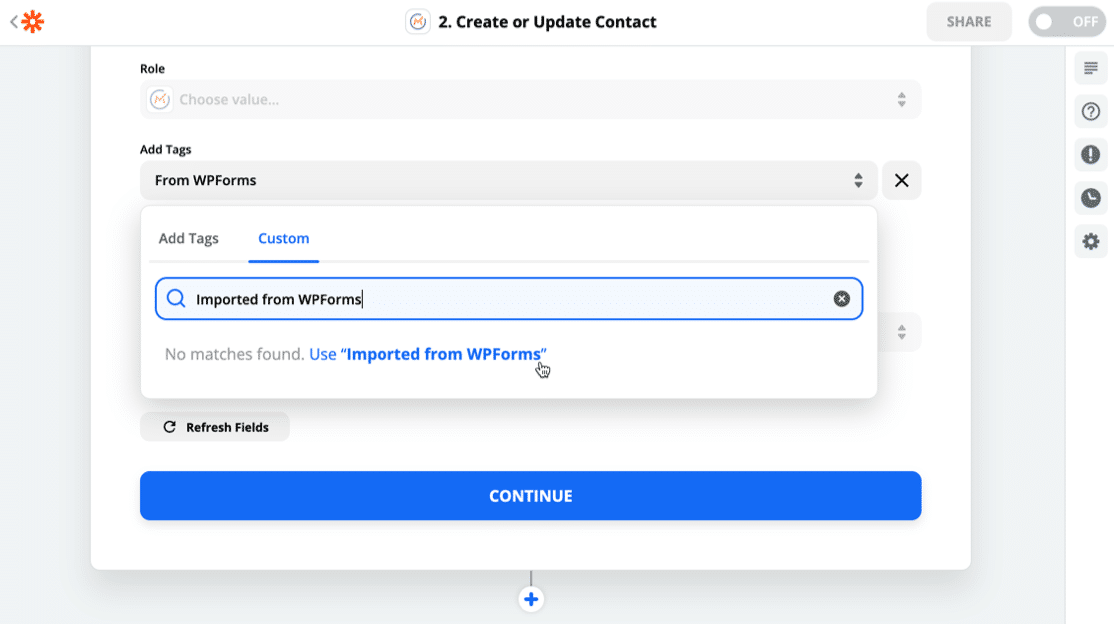
Щелкните Проверить и продолжить .
Вот и все! Пора посмотреть, все ли заработало.
Шаг 6: Проверьте вашу интеграцию с Mautic WordPress
Если ваша интеграция с Mautic WordPress работает, вы должны увидеть запись тестовой формы WordPress в Mautic. Давайте проверим.
В Mautic щелкните Контакты слева.
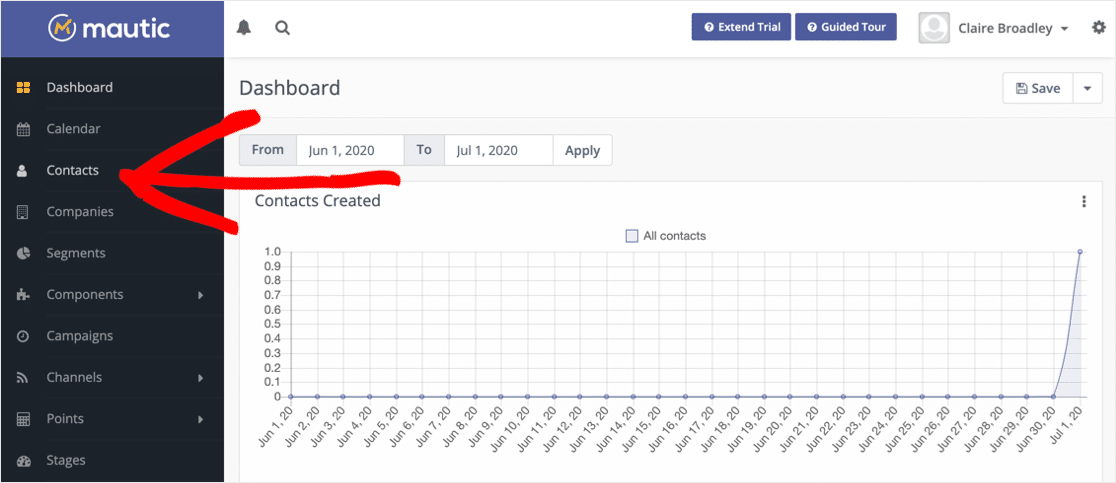
Щелкните строку, чтобы открыть контакт. Вы должны увидеть все данные, которые вы ввели в свою форму.
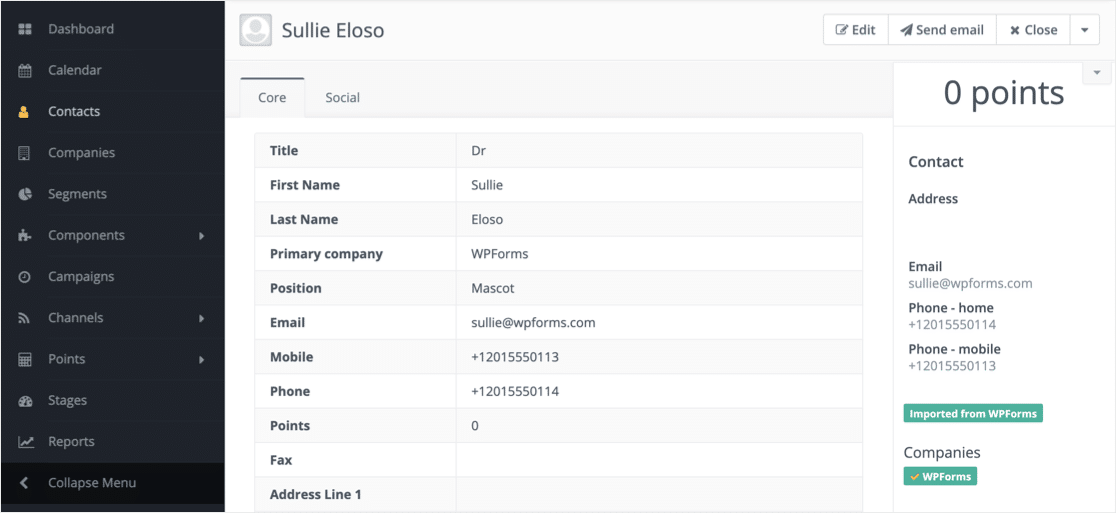
Большой! Похоже, Zapier скопировал все поля в нужное место.
Не забудьте включить Zap, когда будете готовы к запуску. Тогда ознакомьтесь с нашим руководством о том, как привлечь больше потенциальных клиентов, чтобы вы могли привлечь еще больше трафика на свою форму Mautic.
Нажмите здесь, чтобы создать форму Mautic WordPress прямо сейчас
Последние мысли
Готово! Теперь вы знаете все, что вам нужно знать, чтобы подключить свои формы WordPress к Mautic.
Теперь вы можете легко создавать или обновлять контакты автоматически, когда посетитель отправляет форму на вашем веб-сайте.
Если вы хотите сохранить информацию о своих посетителях в WordPress, ознакомьтесь с этим руководством о том, как сохранить данные контактной формы в базе данных WordPress.
Готовы создать свою форму Mautic WordPress? Начните сегодня с самого простого плагина для создания форм WordPress. WPForms Pro включает множество бесплатных шаблонов и предлагает 14-дневную гарантию возврата денег.
Если эта статья вам помогла, подпишитесь на нас в Facebook и Twitter, чтобы получить больше бесплатных руководств и руководств по WordPress.
